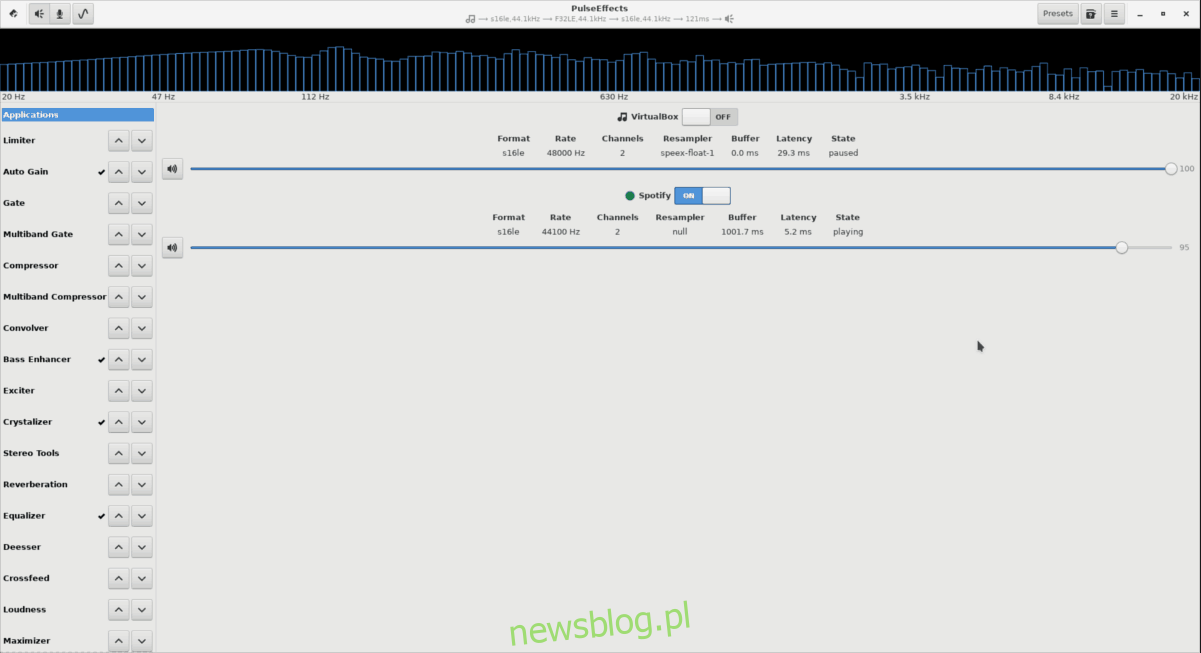PulseEffects to zaawansowany korektor dla systemu dźwiękowego Pulse Audio w systemie Linux. Ma wiele funkcji, takich jak ogranicznik wejścia audio, kompresor dźwięku w czasie rzeczywistym, pogłos, a nawet automatyczna regulacja głośności! W tym przewodniku pokażemy, jak zainstalować korektor dźwięku PulseEffects w systemie Linux.
Oprócz omówienia procesu instalacji, omówimy również, jak skonfigurować i używać PulseEffects dla potrzeb korektora dźwięku!
Spis treści:
Instrukcje instalacji Ubuntu
PulseEffects jest dostępne dla Ubuntu za pośrednictwem PPA. Problem w tym, że PPA nie dodało jeszcze obsługi Ubuntu 18.04 i Ubuntu 18.10. W rezultacie ci, którzy chcą korzystać z tego oprogramowania, muszą pobrać stary pakiet 16.04.
Zazwyczaj pobranie starego pakietu i zainstalowanie go w nowoczesnej wersji Ubuntu stwarza poważne problemy, takie jak niespełnione zależności i programy, których nie można odinstalować. W przypadku PulseEffects tak nie jest, a wersja 16.04 instaluje się dobrze. Aby to uzyskać, otwórz terminal i użyj narzędzia do pobierania wget.
wget https://launchpad.net/~yunnxx/+archive/ubuntu/gnome3/+files/pulseeffects_1.313entornosgnulinuxenial-1ubuntu1_amd64.deb -O pulse-effects-64bit.deb
Lub w przypadku 32-bitowej wersji PulseEffects wykonaj:
wget https://launchpad.net/~yunnxx/+archive/ubuntu/gnome3/+files/pulseeffects_1.313entornosgnulinuxenial-1ubuntu1_i386.deb -O pulse-effects-32-bit.deb
Gdy narzędzie do pobierania wget zakończy pobieranie pakietu PulseEffects DEB, zainstaluj go w systemie Ubuntu za pomocą poleceń dpkg i apt.
sudo dpkg -i pulse-effects-64bit.deb sudo apt install -f
lub
sudo dpkg -i pulse-effects-32-bit.deb sudo apt install -f
Instrukcje instalacji Debiana
Debian Linux nie ma pakietu DEB dostępnego dla PulseEffects, więc użytkownicy, którzy chcą go zainstalować, będą musieli pobrać i używać wersji Ubuntu.
Uwaga: rozważ użycie wersji Flatpak jako alternatywy, jeśli wersja tego oprogramowania dla Ubuntu nie działa.
Aby zainstalować PulseEffects na Debianie, musisz najpierw pobrać pakiet za pomocą wget.
wget https://launchpad.net/~yunnxx/+archive/ubuntu/gnome3/+files/pulseeffects_1.313entornosgnulinuxenial-1ubuntu1_amd64.deb -O pulse-effects-64bit.deb
Alternatywnie pobierz 32-bitową wersję programu za pomocą tego polecenia.
wget https://launchpad.net/~yunnxx/+archive/ubuntu/gnome3/+files/pulseeffects_1.313entornosgnulinuxenial-1ubuntu1_i386.deb -O pulse-effects-32-bit.deb
Uruchom polecenie dpkg i zainstaluj PulseEffects w systemie.
sudo dpkg -i pulse-effects-64bit.deb
lub
sudo dpkg -i pulse-effects-32-bit.deb
Na koniec zainstaluj zależności PulseEffects, aby zakończyć instalację.
sudo apt-get install -f
Arch instrukcje instalacji Linuksa
Arch Linux jest jednym z niewielu systemów operacyjnych Linux, które posiadają korektor dźwięku PulseEffects w swoich oficjalnych repozytoriach oprogramowania. Znajduje się w repozytorium oprogramowania „Społeczność”. Zainstaluj go, otwierając terminal i wykonując poniższe czynności!
Krok 1: Otwórz plik Pacman.conf za pomocą edytora tekstu Nano.
sudo nano /etc/pacman.conf
Krok 2: Przewiń Pacman.conf, znajdź „Społeczność” i usuń wszystkie wystąpienia # przed nim.
Krok 3: Zapisz zmiany w pliku konfiguracyjnym Pacman za pomocą przycisku Ctrl + O. Następnie wyjdź za pomocą Ctrl + X.
Krok 4: Ponownie zsynchronizuj Arch Linux z oficjalnymi serwerami.
sudo pacman -Syyuu
Krok 5: Zainstaluj PulseEffects w Arch Linux.
sudo pacman -S pulseeffects
Instrukcje instalacji Fedory
Użytkownicy Fedory mogą łatwo zainstalować korektor dźwięku PulseEffects, włączając repozytorium RPM Sphere. Aby włączyć repozytorium RPM Sphere, uruchom terminal i utwórz nowy plik konfiguracyjny repozytorium. Następnie otwórz plik konfiguracyjny w edytorze tekstu Nano.
sudo touch /etc/dnf.repos.d/rpm-sphere.repo
sudo nano /etc/dnf.repos.d/rpm-sphere.repo
Wklej poniższy kod do Nano:
[rpm-sphere]
name = RPM Sphere
baseurl = https: //ftp.gwdg.de/pub/opensuse/repositories/home: / zhonghuaren / Fedora_28 /
gpgkey = https: //ftp.gwdg.de/pub/opensuse/repositories/home: /zhonghuaren/Fedora_28/repodata/repomd.xml.key
włączony = 1
gpgcheck = 1.
Na koniec zainstaluj PulseEffects w Fedorze za pomocą menedżera pakietów DNF.
sudo dnf install pulseffects -y
Instrukcje instalacji Flatpak
PulseEffects ma wersję Flatpak. Instalacja wymaga środowiska wykonawczego Flatpak. Nie masz skonfigurowanego środowiska wykonawczego Flatpak na komputerze z systemem Linux? Postępuj zgodnie z naszym przewodnikiem i dowiedz się, jak go uruchomić!
Kiedy uruchomisz środowisko wykonawcze Flatpak, uruchomienie aplikacji PulseEffects jest dziecinnie proste. Aby go zainstalować, po prostu wprowadź te dwa polecenia w terminalu poniżej.
Uwaga: nie używaj sudo. Flatpak poprosi o podanie hasła użytkownika podczas instalacji.
flatpak remote-add --if-not-exists flathub https://flathub.org/repo/flathub.flatpakrepo flatpak install flathub com.github.wwmm.pulseeffects -y
Korzystanie z korektora dźwięku PulseEffects
PulseEffects ma wiele zaawansowanych opcji. Nie będziemy ich omawiać w tym samouczku, ponieważ przeciętny użytkownik nie musi się o nie martwić, a one nie pomogą Ci sprawić, by Twoja muzyka brzmiała o wiele lepiej (chyba że wiesz, co robisz).
Aby włączyć wyrównanie dla programu na pulpicie Linuksa, otwórz PulseEffects i poszukaj sekcji „Aplikacje”.
Uwaga: w wersjach Ubuntu i Debian nie ma sekcji „Aplikacje”. Zamiast tego programy są wyświetlane na stronie początkowej.
Przejrzyj PulseEffects i znajdź program, którego chcesz używać z korektorem. Następnie przesuń suwak do pozycji „ON”.

Gdy PulseEffects uzyska dostęp do strumienia audio programu, znajdź sekcję „Equalizer” i wybierz ją. Następnie znajdź przycisk suwaka korektora i ustaw go na „WŁ.”.
Po włączeniu funkcji korektora w PulseEffects nadszedł czas, aby zastosować kilka efektów dźwiękowych do korektora. Znajdź przycisk „preset” i wybierz go, aby otworzyć menu ustawień wstępnych.
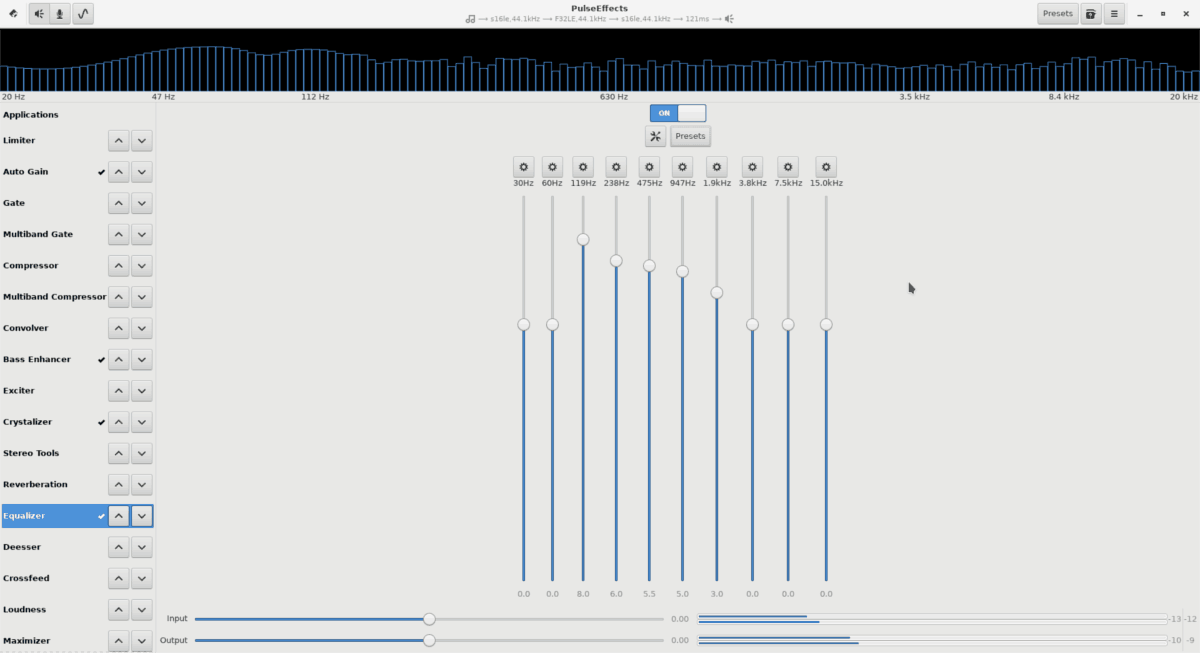
W menu ustawień korektora przewiń i kliknij efekt audio, aby natychmiast zastosować go w systemie.